¿Alguna vez has intentado pasar datos de una página web a Google Sheets y terminaste enredado entre fórmulas, horas copiando y pegando, o—peor aún—buscando en Google “cómo escribir XPath”? Créeme, no eres el único. Hoy en día, las empresas dependen más que nunca de los datos y buscan transformar páginas web en información útil, pero la mayoría no tiene un ingeniero de datos a la mano. He visto de cerca cómo los equipos se desesperan con datos web desordenados, mientras el resto de la empresa ya espera dashboards mágicos en Google Sheets. ¿La buena noticia? Por fin hay una forma de cerrar esa brecha, y no necesitas ser programador (ni un crack de las hojas de cálculo) para lograrlo.
Vamos a ver por qué extraer datos de páginas web a Google Sheets es el truco secreto de los equipos modernos, cómo se comparan los métodos de siempre y—lo más importante—cómo Thunderbit hace que todo el proceso sea tan fácil como prepararte un café. Ya sea que trabajes en ventas, marketing, operaciones o simplemente quieras automatizar tareas repetitivas, esta guía te va a mostrar cómo pasar de “ojalá tuviera esos datos en Sheets” a “listo” en solo unos clics.
¿Por qué extraer datos web a Google Sheets? Visualiza y analiza sin límites
Google Sheets no es solo una hoja de cálculo: es la navaja suiza para el análisis de negocios. Más de 42 millones de personas la usan todos los días, y más de la mitad de las pymes en Estados Unidos la prefieren sobre Excel. ¿Por qué? Porque está en la nube, funciona en cualquier dispositivo y—lo más importante—permite colaborar en tiempo real. El 87% de los usuarios aprovechan sus funciones colaborativas cada semana.
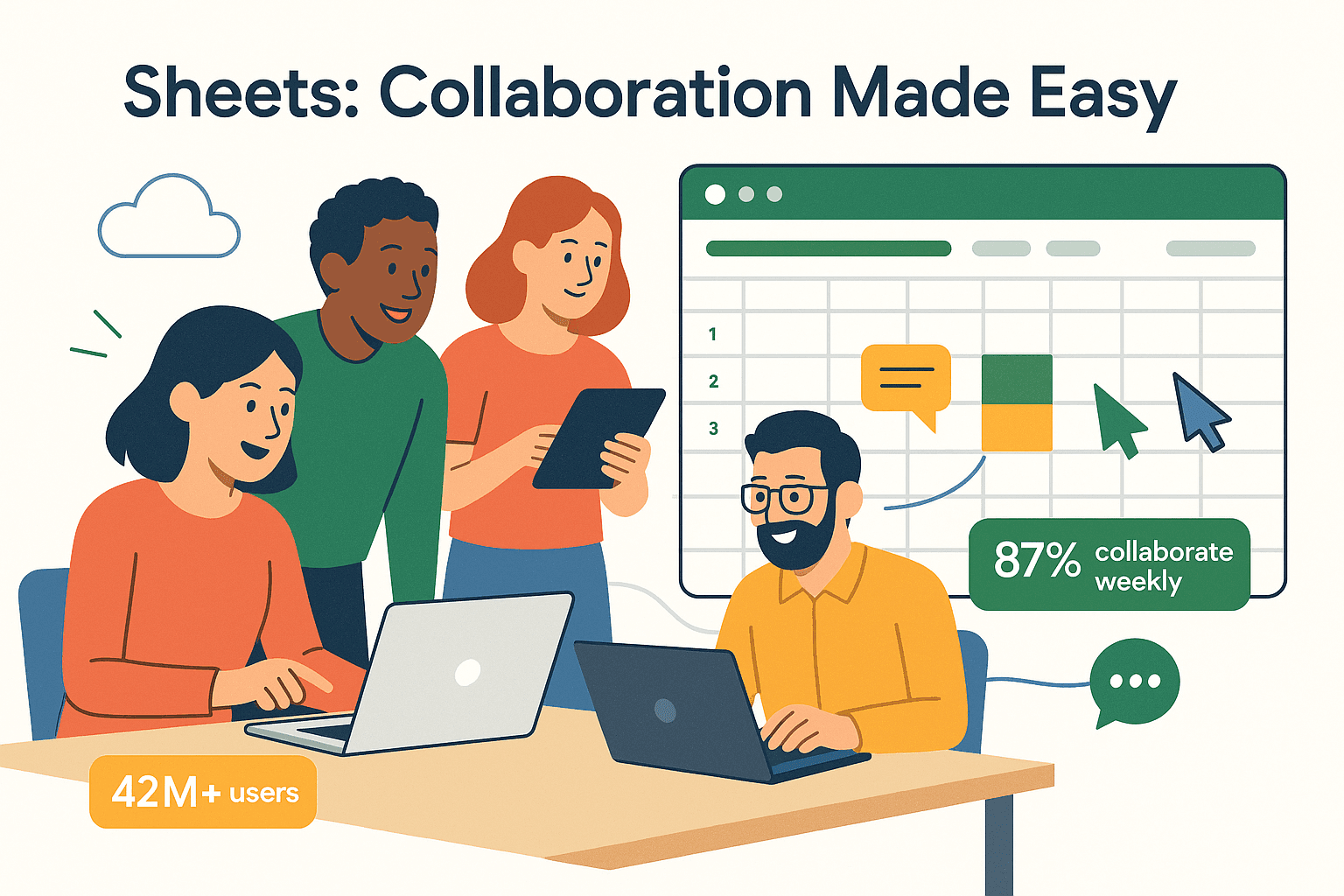 Pero aquí va el truco: la verdadera magia ocurre cuando llevas datos en vivo de la web a Sheets. De repente, no solo ves reportes estáticos—estás creando paneles interactivos que se actualizan con los últimos precios, leads, reseñas o tendencias. Los equipos de ventas pueden seguir nuevos prospectos extraídos de directorios, marketing puede monitorear precios o reseñas de la competencia, y operaciones puede vigilar el stock de proveedores—todo en una sola hoja compartida. Se acabó el enviar archivos de Excel desactualizados por correo o esperar a que IT arme un informe.
Pero aquí va el truco: la verdadera magia ocurre cuando llevas datos en vivo de la web a Sheets. De repente, no solo ves reportes estáticos—estás creando paneles interactivos que se actualizan con los últimos precios, leads, reseñas o tendencias. Los equipos de ventas pueden seguir nuevos prospectos extraídos de directorios, marketing puede monitorear precios o reseñas de la competencia, y operaciones puede vigilar el stock de proveedores—todo en una sola hoja compartida. Se acabó el enviar archivos de Excel desactualizados por correo o esperar a que IT arme un informe.
En resumen: extraer datos web a Google Sheets convierte la web en tu propio centro de inteligencia de negocios. Hace que los insights sean accesibles para todos, no solo para los “expertos en datos”, y ayuda a los equipos a tomar decisiones más rápidas e inteligentes juntos.
Métodos tradicionales para extraer datos web a Google Sheets: ventajas y desventajas
Antes de que existieran herramientas con IA como Thunderbit, la mayoría intentaba usar las funciones de importación de Google Sheets. Son útiles para tareas sencillas, pero seamos sinceros: no son nada intuitivas y se quedan cortas ante cualquier reto más complejo. Aquí tienes un resumen rápido:
| Función | Qué hace | Ventajas | Limitaciones clave | ||||||||||||
|---|---|---|---|---|---|---|---|---|---|---|---|---|---|---|---|
| IMPORTXML | Importa contenido de XML/HTML usando XPath | Permite extraer elementos específicos de HTML estructurado | Requiere saber XPath, falla si cambia el HTML, no puede con contenido dinámico (JavaScript), sujeta a límites de Google | ||||||||||||
| IMPORTHTML | Trae una o lista completa de una web
|
Estas funciones funcionan bien para páginas estáticas o feeds públicos, pero no pueden con webs modernas que usan JavaScript, requieren login o tienen paginación. Y si alguna vez has intentado depurar un error de XPath a las 2 de la mañana, sabes lo frustrante que es. Además, Google impone , así que tus fórmulas pueden dejar de funcionar justo cuando más las necesitas.
En resumen: los métodos tradicionales sirven para lo básico, pero son un dolor de cabeza para cualquier cosa más ambiciosa.
Conoce Thunderbit: la forma más fácil de extraer datos web a Google Sheets
Aquí entra , la extensión de Chrome con IA que hace el raspado web tan fácil como pedir delivery. Thunderbit está pensado para usuarios de negocio—sin código, sin fórmulas, sin tener que inspeccionar elementos. Solo apuntas, haces clic y dejas que la IA haga el trabajo pesado.
¿Qué hace diferente a Thunderbit?
- Sugerencia de campos con IA: Thunderbit analiza la página y te recomienda las mejores columnas para extraer (como “Nombre del producto”, “Precio”, “Email”, etc.). No tienes que adivinar ni pelearte con selectores.
- Prompts en lenguaje natural: ¿Quieres algo específico? Solo escribe lo que necesitas en español (o en más de 30 idiomas) y Thunderbit se encarga de encontrarlo.
- Sin código, sin complicaciones: Si sabes usar Chrome y Google Sheets, puedes usar Thunderbit. Está diseñado para equipos de ventas, marketing y operaciones—no solo para desarrolladores.
- Soporta webs complejas: Thunderbit puede con logins, contenido dinámico, paginación e incluso subpáginas (como detalles de productos o reseñas).
- Exportación instantánea a Google Sheets: Con un solo clic, tus datos extraídos llegan a una hoja nueva o existente—sin descargas CSV ni subidas manuales.
Es como tener un asistente súper inteligente que nunca se cansa, no comete errores y no pide aumento de sueldo.
Paso a paso: cómo extraer datos web a Google Sheets con Thunderbit
¿Listo para ver Thunderbit en acción? Así puedes pasar de “quiero esos datos en Sheets” a “listo” en menos de cinco minutos:
1. Instala la extensión de Thunderbit para Chrome
Ve a la y agrégala a tu navegador. Regístrate gratis (el plan gratuito te permite extraer hasta 6 páginas—suficiente para probar).
2. Navega a la web que quieres extraer
Abre la página que quieres raspar—ya sea un listado de productos, un directorio de empresas o una base de leads. Si la web requiere login, inicia sesión normalmente; Thunderbit puede extraer datos detrás de logins usando el Modo Navegador.
3. Lanza Thunderbit y usa la sugerencia de campos con IA
Haz clic en el icono de Thunderbit en tu navegador. Pulsa “Sugerir campos con IA” y observa cómo Thunderbit analiza la página y te sugiere columnas para extraer. Por ejemplo, en una bolsa de empleo, puede sugerir “Puesto”, “Empresa”, “Ubicación” y “Enlace para aplicar”. Puedes renombrar, añadir o quitar campos según lo necesites.
4. Personaliza con prompts en lenguaje natural (opcional)
¿Buscas algo concreto? Escribe un prompt como “extrae el nombre de la empresa, el puesto y el email de cada anuncio”. La IA de Thunderbit interpretará tu petición y configurará los campos automáticamente.
5. Haz clic en “Extraer” y deja que Thunderbit haga su magia
Thunderbit extraerá los datos, gestionará la paginación o subpáginas si hace falta y te mostrará una tabla de vista previa. Puedes revisar los resultados, ajustar campos o usar “Mejorar campos” si algo no cuadra.
6. Exporta directamente a Google Sheets
Haz clic en “Exportar a Google Sheets”. Thunderbit te pedirá conectar tu cuenta de Google (solo la primera vez) y enviará los datos directamente a una hoja nueva o existente. Cada columna corresponde a tus campos y cada fila es un registro de la web.
Consejos para resolver problemas
- Páginas con login: Asegúrate de haber iniciado sesión y usa el Modo Navegador.
- Contenido dinámico: Desplázate o haz clic en “Cargar más” antes de extraer, o deja que Thunderbit lo gestione en Modo Navegador.
- Formato de datos: Usa los Prompts de Campo con IA para limpiar o formatear los datos al extraerlos (por ejemplo, “muestra solo el precio como número”).
Para más detalles, consulta la .
Usando prompts en lenguaje natural: extracción web para usuarios no técnicos
Una de mis funciones favoritas de Thunderbit es el prompt en lenguaje natural. En vez de pelearte con tecnicismos, solo le dices a la IA lo que quieres—por ejemplo, “saca todos los nombres de productos y precios de esta página”. La IA de Thunderbit entiende tu intención, encuentra los datos correctos y configura la extracción por ti.
Esto es un antes y un después para quienes no son técnicos. Los equipos de ventas pueden pedir “todos los nombres de empresa y emails de este directorio”, y marketing puede solicitar “todos los precios y valoraciones de la competencia”. Se acabó esperar a IT o aprender XPath—solo describe tu objetivo y deja que la IA se encargue.
Thunderbit soporta más de 30 idiomas, así que puedes usar prompts en tu idioma. Y si el primer intento no es perfecto, puedes afinar tu prompt o usar la función “Mejorar campos” para resultados aún mejores.
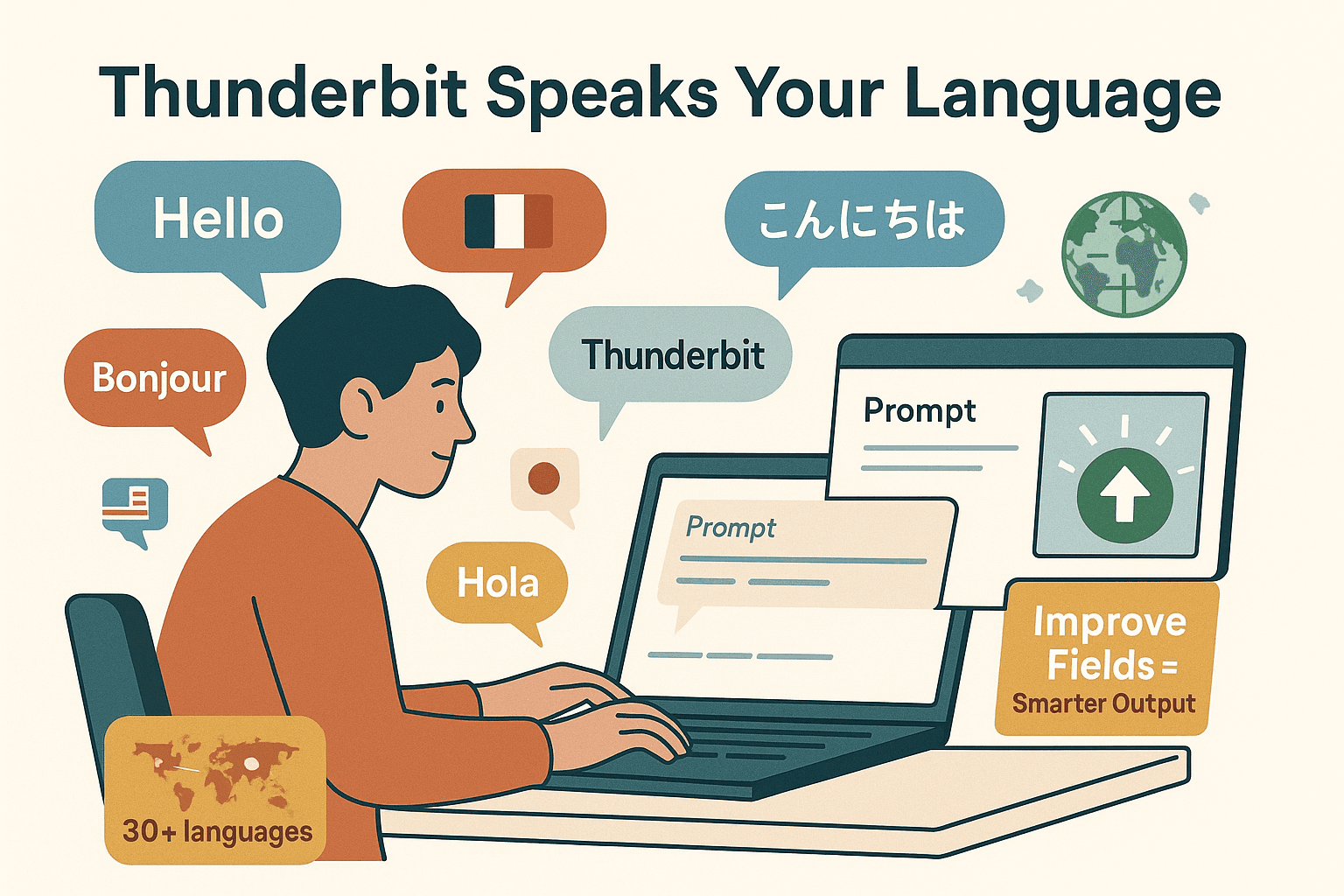
Automatiza la actualización de datos: extracción programada de webs a Google Sheets
Extraer una vez está bien—pero ¿y si quieres que tu hoja de Google se actualice sola, cada día o semana? La función de de Thunderbit te permite “configurarlo y olvidarte”.
Así funciona:
- Describe el horario en lenguaje natural: Escribe “cada día a las 8am” o “lunes y jueves a las 18h”. La IA de Thunderbit lo convierte en una programación automática.
- Lista las URLs a extraer: Pega una o varias páginas web que quieras monitorizar.
- Configura tus campos: Usa la sugerencia de campos con IA o tus propios prompts para definir qué datos extraer.
- Elige Modo Nube para velocidad: Thunderbit puede extraer hasta 50 páginas en paralelo en la nube, así que tus actualizaciones son rápidas.
- Autoexporta a Google Sheets: Vincula la programación a tu hoja y Thunderbit la actualizará tras cada ejecución—sin trabajo manual.
Esto es ideal para monitorear precios a diario, refrescar listas de leads semanalmente o seguir noticias en tiempo real. Tu equipo siempre tendrá los datos más recientes, sin que nadie tenga que “actualizar la hoja”.
Haz tus Google Sheets más inteligentes: prompts avanzados de IA para organizar datos
Thunderbit no solo se trata de capturar datos en bruto—se trata de hacer que esos datos lleguen listos para analizar. Aquí entra el Prompt de Campo con IA.
Para cada campo, puedes añadir una instrucción personalizada de IA para:
- Limpiar y formatear datos: Ejemplo, “elimina el símbolo $ y muestra solo el precio como número”.
- Categorizar y etiquetar: Ejemplo, “etiqueta la empresa como Enterprise o PyME según el número de empleados”.
- Enriquecer con nuevos insights: Ejemplo, “resume la descripción del producto en una frase” o “traduce al inglés”.
- Aplicar lógica condicional: Ejemplo, “si la valoración es de 4 estrellas o más, muestra ‘Alta’; si no, ‘Baja’”.
Esto significa que tu hoja de Google no es solo un volcado de datos—es un conjunto listo para analizar. Por ejemplo, si extraes un directorio de software, puedes etiquetar automáticamente cada empresa por sector, tamaño o incluso sentimiento—al momento de extraer.
¿El resultado? Menos tiempo limpiando datos, más tiempo analizando y tomando decisiones.
Thunderbit vs. métodos tradicionales: ¿cuál es mejor para extraer datos web a Google Sheets?
Veámoslo en detalle:
| Criterio | Métodos tradicionales (IMPORTXML, scripts) | Thunderbit (Raspador Web IA) |
|---|---|---|
| Facilidad de uso | Requiere conocimientos técnicos, fórmulas o código | Punto y clic, lenguaje natural, sin código |
| Velocidad de configuración | Horas o días (depuración, configuración) | Minutos (Sugerencia IA de campos) |
| Soporta logins/contenido dinámico | No | Sí (Modo Navegador/Nube) |
| Paginación/subpáginas | Manual, a menudo imposible | Automático, integrado |
| Limpieza/enriquecimiento de datos | Post-procesado en Sheets o scripts | Prompts IA durante la extracción |
| Mantenimiento | Falla si cambia la web, requiere ajustes | La IA se adapta, fácil de refrescar |
| Exportar a Sheets | Importación manual, API o copiar-pegar | Un clic, API directa |
| Costo | Gratis (pero consume tiempo) o coste de desarrollo | Plan gratuito, planes desde $15/mes |
¿Cuándo usar cada uno? Si solo necesitas una tabla estática, IMPORTHTML puede servir. Pero para cualquier cosa dinámica, multipágina o que requiera actualizaciones regulares, Thunderbit es la opción obvia—especialmente para equipos no técnicos.
Conclusión y claves: simplifica la recolección de datos web para decisiones más inteligentes
Extraer datos web a Google Sheets solía ser una tarea solo para los más técnicos (o los más pacientes). Pero con herramientas como Thunderbit, cualquiera puede convertir páginas web en hojas colaborativas y listas para analizar en minutos—no en horas o días.
Esto es lo que he aprendido:
- Google Sheets es el mejor lienzo para datos de negocio—y extraer datos web lo convierte en una herramienta de visualización, colaboración y toma de decisiones instantánea.
- Los métodos tradicionales son limitados—sirven para páginas estáticas, pero fallan ante webs dinámicas o complejas.
- Thunderbit hace el raspado web accesible para todos—con sugerencias de campos por IA, prompts en lenguaje natural, extracción programada y exportación directa a Sheets.
- Los prompts avanzados de IA hacen que tus datos lleguen limpios, organizados y listos para usar—olvídate de limpiar o etiquetar manualmente.
- La extracción programada mantiene tus hojas siempre actualizadas—así tu equipo trabaja con la información más reciente.
¿Listo para dejar atrás el copiar-pegar y tener datos web en tiempo real en Google Sheets? y pruébalo. Te sorprenderá cuánto tiempo (y dolores de cabeza) ahorras—y cómo tus decisiones de negocio mejoran.
¿Quieres más consejos sobre raspado web, automatización de datos y productividad? Visita el para guías, tutoriales y casos de éxito reales.
Preguntas frecuentes
1. ¿Puedo extraer datos de cualquier web a Google Sheets con Thunderbit?
Sí—Thunderbit funciona en casi cualquier web, incluso con logins, contenido dinámico o paginación. Para sitios complejos, usa el Modo Navegador; para sitios públicos, el Modo Nube es más rápido.
2. ¿Necesito saber código o fórmulas para usar Thunderbit?
¡No! Thunderbit está pensado para usuarios no técnicos. Solo usa la sugerencia de campos con IA o escribe lo que quieres en lenguaje natural.
3. ¿Cómo gestiona Thunderbit las actualizaciones de datos o la extracción programada?
La función de Raspado Programado de Thunderbit te permite programar extracciones automáticas (diarias, semanales, etc.) y exporta los datos directamente a Google Sheets—sin trabajo manual.
4. ¿Y si necesito limpiar, etiquetar o enriquecer los datos al extraer?
Usa los Prompts de Campo con IA para que la IA de Thunderbit formatee, categorice o incluso traduzca los datos al extraerlos. Tu hoja estará lista para analizar desde el principio.
5. ¿Cuánto cuesta Thunderbit y hay versión gratuita?
Thunderbit ofrece un plan gratuito (hasta 6 páginas), con planes de pago desde $15/mes para mayor volumen. Todas las opciones de exportación—including Google Sheets—son gratuitas.
¿Listo para hacer tus Google Sheets más inteligentes? y descubre lo fácil que puede ser recolectar datos web.